1. Kích hoạt chế độ tiết kiệm pin của laptop hoặc chế độ Eco
Được thiết kế cho những hoàn cảnh cấp thiết, chế độ Pin-Saver or Eco sẽ tạo ra nhiều thay đổi tự động để có thể kéo dài thời lượng pin. Chế độ này sẽ điều chỉnh laptop của bạn và thay đổi các phần mềm đang chạy để đưa vào trạng thái tiêu thụ ít năng lượng giúp bạn duy trì lâu hơn một chút.
Một khi bạn đã bật công cụ tiết kiệm pin tự động, bạn vẫn cần thực hiện một vài bước để đạt hiệu quả tốt hơn. Trước tiên bạn nên tắt các phần mềm, ứng dụng không cần thiết, điều chỉnh các cài đặt để giảm điện năng tiêu thụ và điều chỉnh cách sử dụng để tốn ít điện năng.
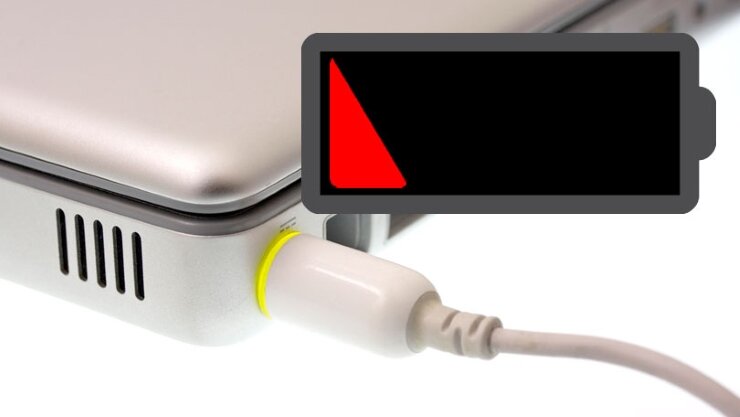
2. Vô hiệu hóa các thiết bị và các cổng chưa dử dụng
Các dễ nhất để giảm điện năng tiêu thụ đơn giản là tắt đi các thiết bị của máy. Mỗi thành phần trong máy tính đều tiêu tốn một lượng điện năng nhất định, nhưng không phải tất cả đều được sử dụng cùng một lúc. Trước tiên hãy ngắt kết nối các thiệt bị ngoại vi không cần thiết (như chuột USB và ổ đĩa ngoài) và tắt các tay cầm chơi game kết nối với laptop, kết nối Wifi, Bluetoot, radio, bộ vi xử lý đồ họa và ổ đĩa quang nếu không sử dụng.
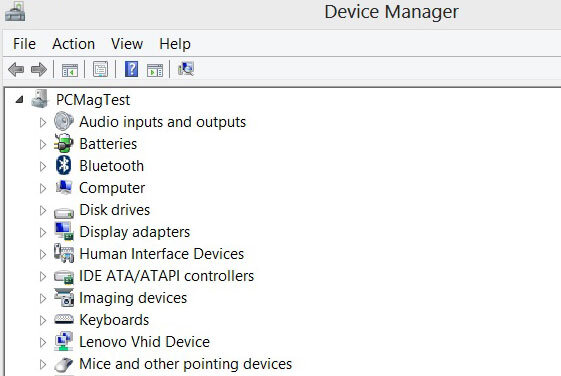
Để vô hiệu hóa các thiết bị không sử dụng trên hệ điều hành Windows, bạn bật Control Panel. vào phần Device Manager và tắt các phần không cần thiết. Ví dụ: Network Adapter thường sẽ bao gồm các kết nối mạng Lan, cung cấp kết nốt Ethernet và Wi-fi cho mạng không dây.
Bốn thiết bị nên tắt để tiết kiệm năng lượng là card đồ họa (ở bên dưới Adapters Display). ổ địa quạng)ở mục Network Adapters). Khi tìm thấy những thiết bị muốn tắt bạn chỉ cần nhấp chuột phải và chọn “Disable’.
Bên cạnh đó, bạn cũng có thể tắt bất các cổng kết nối ở trong Device Manager nếu tạm thời bạn không sử dụng. Ngoài ra tắt Bluatooth từ thanh trình đơn ở bên ngoài màn hình.
3. Điều chỉnh thiết lập của bạn
Trong khi bạn vẫn sẽ phải sử dụng màn hình hiển thị và bàn phím, bạn có thể điều chỉnh các cài đặt để giảm điện năng tiêu thụ. Một điều nữa khiến laptop của bạn tốn điện năng đó chính đèn nền bàn phím. Trừ khi bạn làm việc trong bóng tốt, còn không bạn hãy tắt đèn nền bàn phím. Bạn có thể đặt một phím tắt để thực hiện thao tác này.
Tiếp theo là màn hình laptop của bạn. Bạn cần phải cố gắng làm việc thật nhanh trước khi laptop của bạn tắt ngấm, vậy thì không cần phải giữ độ sáng 100% hoặc độ phần giải đầy đủ. Các laptop thước có phím tắt để tăng và giảm độ sáng màn hình, hoặc bạn có thể thực hiện thao tác trong các bảng điều khiển. Chỉ để độ sáng màn hình ở mức 50% có thể giúp tăng đáng kể thời gian sử dụng.
Ngoài ra, nếu bạn chỉ đơn giản là soạn thảo văn bản, bạn cũng không cần thiết phải để độ phân giản 1080p hoặc cao hơn. Đưa độ phân giải màn hình xuống mức cơ bản 1.366×768 hoặc thấp hơn nữa sẽ không ảnh hưởng đến công việc của bạn mà lại tiết kiệm pin.
Cuối cùng, tắt hoặc vặn nhỏ âm thanh. Nếu bạn cẩn phải nghe thì hay để âm thanh ở chế độ thấp nhất có thể, còn không hay tắt hẳn loa để không tốn quá nhiều năng lượng.
4. Tắt các ứng dụng
Không chỉ phần cứng tiêu thụ pin của bạn. Nhiều ứng dụng đang chạy trên laptop cũng ngốn khá nhiều năng lượng. Hãy bắt đầu bằng cách tắt tất cả các ứng dụng mà bạn không sử dụng.
Trong Window, hãy nhìn vào phần System Tray góc dưới màn hình của bạn, các biểu tượng của các ứng dụng sẽ hiện lên bên cạnh đồng hồ, hoặc click chuột vào dầu mũi tên để hiện lên các biểu tượng ẩn. Chú ý đây là các ứng dụng chạy trên chế độ nền.
Bạn cũng có thể mở task Manager bằng cách nhấn tổ hợp phím Ctrl+Shift+Esc, hoặc Ctrl+Alt+Del và chọn Task Manager. Nhìn vào thẻ đầu tiên trong Task Manager bạn sẽ thấy các ứng dụng và có thể tắt chúng đơn giản bằng các xóa bỏ.
Tiếp theo vào thẻ Tab Process, bạn có thể thấy toàn bộ các chương trình đang chạy trên laptop của bạn. Hãy cẩn thận khi xóa vì một số là cần thiết để duy trì sự hoạt động của laptop còn một số có thể vô hiệu hóa mà không gặp bất cứ vần đề gì.
Minh Đức
Theo: Pcmag









